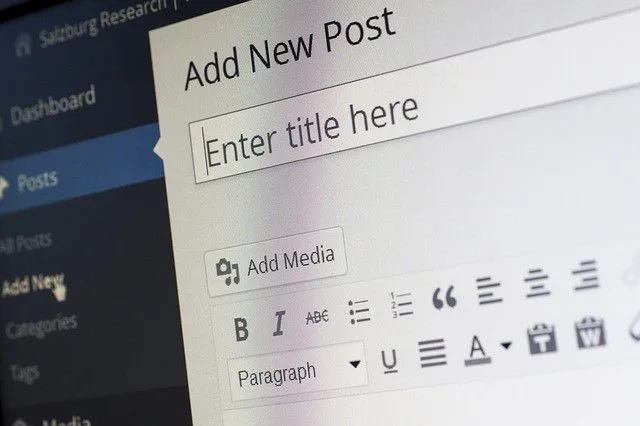Tại sao bạn không bao giờ nên tùy chỉnh WordPress trong chủ đề mẹ hiện có? Điều gì xảy ra với các tùy chỉnh của bạn khi chủ đề bạn đang sử dụng được cập nhật?
Câu trả lời là chúng bị mất và công sức của bạn để tạo trang web theo nguyên tắc và sở thích về thương hiệu và thông điệp của bạn cũng sẽ bị mất.
A chủ đề con cho phép bạn tạo một biểu định kiểu CSS riêng biệt và thêm chức năng bổ sung sẽ không bị mất hoặc bị ảnh hưởng khi chủ đề chính được cập nhật.
Điều này có thể được thực hiện theo cách thủ công hoặc bằng cách cài đặt một plugin tạo chủ đề con. Hãy bắt đầu với quy trình thủ công.
Nội dung bài viết
Tạo một thư mục mới
Bắt đầu bằng cách tạo một thư mục mới cho chủ đề con của bạn. Bạn có thể sử dụng một ứng dụng khách FTP Client hoặc truy cập vào wp-content/themes thư mục thông qua cPanel của bạn.
Để sử dụng cPanel, hãy chuyển đến bảng điều khiển lưu trữ của bạn. Lựa chọn file manager và điều hướng đến thư mục đã cài đặt WordPress.
Điều này thường nằm trong một thư mục có tên public_html. Xác định vị trí và mở wp-content thư mục. Bấm vào create new folder và nhập tên cho chủ đề con của bạn. Hãy chắc chắn đặt cho nó một cái tên mà bạn sẽ nhận ra sau này. Một ví dụ điển hình là nameofparenttheme-child.
Không bao gồm bất kỳ khoảng trắng nào trong tên tệp của bạn để tránh lỗi.
Do xử lý nội bộ, tên thư mục phải bao gồm tên của chủ đề mẹ (theme ‘slug’) như được hiển thị trong ví dụ bên dưới.

Tạo biểu định kiểu CSS Stylesheet
Biểu định kiểu được sử dụng trong các chủ đề WordPress vì hai lý do.
- Vị trí của các kiểu ảnh hưởng đến giao diện trang web của bạn.
- Biểu định kiểu chính của chủ đề là nơi WordPress tìm kiếm thông tin về chủ đề.
Bạn có thể không muốn thêm bất kỳ kiểu mới nào trong chủ đề con. Tuy nhiên, biểu định kiểu vẫn cần tồn tại để xác định các chi tiết cụ thể như tên chủ đề của bạn và tên chủ đề mẹ parent theme.
Do đó, bạn cần tạo một bảng định kiểu mới cho chủ đề con của mình. Vì vậy, bước tiếp theo của bạn là tạo một tệp văn bản cho biểu định kiểu CSS sẽ xác định các quy tắc kiểm soát giao diện của chủ đề con của bạn.

Sau đó, tệp CSS của chủ đề con sẽ được ưu tiên hơn chủ đề mẹ.
Bạn cần đưa thông tin sau vào tệp văn bản của mình:
- Tên chủ đề của bạn.
- Tên của thư mục chủ đề chính.
- Tiêu đề và mô tả có ý nghĩa.
Đảm bảo đưa vào biểu định kiểu chú thích tiêu đề sau ở đầu tệp. WordPress sẽ đọc thông tin này và biết rằng một chủ đề con đang được sử dụng.

Bạn muốn chú ý đến thẻ mẫu. Nó cho WordPress biết chủ đề mẹ của con bạn là gì. Lưu ý rằng thư mục chứa chủ đề mẹ của bạn có phân biệt chữ hoa chữ thường.
Về mặt kỹ thuật, bây giờ bạn có thể kích hoạt chủ đề con của mình. Tuy nhiên, nếu bạn muốn tạo một chủ đề con phức tạp hơn, bạn sẽ cần thêm các hàm PHP tùy chỉnh.
Tạo một functions.php tệp trong chủ đề con (trong cùng thư mục với style.css tệp bạn đã thực hiện). Đây là nơi mà những thứ như định dạng bài đăng bổ sung sẽ được thêm vào.
Như với tệp CSS của bạn, các thay đổi hoặc bổ sung vào tệp PHP của bạn sẽ tự động được hợp nhất với hoặc ghi đè các hàm của cha mẹ.
Đối với những thứ như định dạng bài đăng được thêm vào add_theme_support(), chúng hoạt động như ghi đè thay vì hợp nhất.
Khi đang sử dụng add_theme_support(), bạn cần thực hiện một số bước bổ sung để đảm bảo rằng chủ đề con ghi đè chủ đề chính.
Điều này có thể trở nên phức tạp, vì vậy hãy tham khảo WordPress hiện tại Theme Trưởng nhóm đánh giá William Patton’s đăng bài về việc sử dụng các định dạng bài đăng WordPress.
Thêm Kiểu & Tập lệnh để Ghi đè Chức năng Theme Gốc
Bước tiếp theo của bạn là đảm bảo rằng chủ đề con của bạn kế thừa các tính năng và phong cách của chủ đề mẹ hoặc phản ánh những cái mới mà bạn muốn sử dụng.
Phong cách được sử dụng để thay đổi giao diện trang web của bạn. Tập lệnh nâng cao chức năng. Cách các kiểu và tập lệnh được thêm vào trang web WordPress của bạn cũng cần thiết như nội dung của tệp.
Chức năng enqueue của WordPress là cách thực hiện điều này.
Enqueueing đề cập đến cách các kiểu và tập lệnh được thêm vào các trang web WordPress để chúng có thể ảnh hưởng đến những gì người dùng nhìn thấy khi họ truy cập trang web của bạn.
Sử dụng nhiều plugins để đạt được cùng một kết quả thường dẫn đến các vấn đề tương thích và các trang web bị hỏng.
Wp_enqueue không chỉ cải thiện hiệu suất trang web của bạn bằng cách giảm chi phí plugin mà còn nâng cao trải nghiệm người dùng.
Cách sử dụng ‘wp_enqueue’
Để xuất các kiểu cho chủ đề con của bạn, bạn sẽ cần sử dụng một hàm có tên wp_enqueue_style().
Hàm này lấy một vài bit thông tin, nhưng quan trọng nhất là tên (hoặc ‘tay cầm’) và vị trí của tệp.
Bên trong functions.php tập tin thêm mã sau.

Mã này thêm biểu định kiểu từ thư mục mẹ và sau đó cũng thêm biểu định kiểu cho con mà chúng tôi đã tạo trước đó. Lưu ý rằng kiểu cha mẹ văn bản phải khớp với tên của chủ đề chính với -Phong cách được thêm vào cuối.
Kích hoạt WordPress Child Theme
Nếu bạn đã tạo các tệp cho chủ đề con của mình trên máy chủ bên trong thư mục wp-content/themes/yourthemename, sau đó nó sẽ có sẵn trong bảng điều khiển WordPress của bạn để bạn kích hoạt.
- Đăng nhập vào bảng điều khiển của bạn.
- Đi đến Appearance > Themes.
- Chủ đề con của bạn nên được liệt kê.
- Lựa chọn Preview để xem trang web trông như thế nào với chủ đề con mới.
- Khi bạn hài lòng với giao diện của nó, hãy nhấp vào Activate để làm cho nó đi vào hoạt động.
Nếu bạn đã tạo chủ đề con của mình ở một nơi nào đó không phải trên máy chủ trong wp-content/themes/yourthemename thì bạn nên nén thư mục chủ đề con mới của mình.
- Đăng nhập vào bảng điều khiển WordPress của bạn.
- Đi đến Appearance > Themes.
- Nhấp chuột Add new.
- Chọn Upload Theme.
- Kéo tệp đã nén của bạn vào hộp mới xuất hiện hoặc nhấp vào công cụ chọn tệp và duyệt đến tệp đó trên máy tính của bạn.
- Khi nó đã được tải lên, bạn có thể xem trước và sau đó kích hoạt nó.

Thêm tệp mẫu
Để ghi đè các mẫu khác, bạn có thể sao chép chúng từ chủ đề mẹ parent theme vào chủ đề con child theme. Bất kỳ tệp mẫu nào có cùng tên ở tên con cũng như ở tên gốc sẽ đóng vai trò là tệp ghi đè. Sau đó, điều chỉnh nội dung của các mẫu nếu cần.
Để thêm các mẫu mới, đó chỉ là trường hợp tạo một tệp mới với tên chính xác và thêm nội dung của riêng bạn. Phần trên giải thích quy trình thủ công.
Bây giờ chúng ta hãy xem qua cách tạo các chủ đề con với một plugin WordPress.
Sử dụng một Plugin WordPress
Đăng nhập vào bảng điều khiển WordPress của bạn. Bấm vào Plugins > Thêm mới. Tìm kiếm child theme.

Plugin đầu tiên bạn sẽ thấy là Đứa trẻ Theme Trình cấu hình. Đây là một lựa chọn tốt, như đã thấy trong ảnh chụp màn hình ở trên, bởi vì nó:
- Tương thích với phiên bản hiện tại của WP.
- Có rất nhiều cài đặt.
- Đã được cập nhật gần đây.
Bấm vào Install now > Activate. Bước tiếp theo là điều hướng đến Tools và sau đó chọn child themes.

Tìm và chọn chủ đề mẹ parent theme của bạn từ menu thả xuống. Chọn analyze để đảm bảo rằng chủ đề của bạn có thể sử dụng làm chủ đề con.
Dưới đây là hướng dẫn từng bước về cách thiết lập bộ cấu hình Child Theme . Nếu bạn quyết định sử dụng một plugin WordPress khác, bạn cũng có thể dễ dàng tìm thấy hướng dẫn về cách thiết lập nó.
Như bạn đã biết, chủ đề con là các chủ đề riêng biệt dựa vào chủ đề mẹ parent theme cho một số chức năng của chúng.
Khi bạn sử dụng chủ đề con, WordPress sẽ tìm kiếm chủ đề con trước chủ đề gốc và tuân theo kiểu dáng và chức năng của chủ đề con nếu nó tồn tại.
Tiết kiệm cho bạn rất nhiều thời gian, rắc rối và đau đầu trong tương lai khi chủ đề mẹ parent theme cập nhật bằng cách tạo một phần tử con sẽ không bị ảnh hưởng bởi bản cập nhật.